snapseed局部彩色教程
snapseed是一款非常好用的手机修图APP,里面功能非常的多,相信有许多的小伙伴都没有摸透吧,接下来小编给大家分享的是如何使用snapseed将图片进行局部彩色。
snapseed局部彩色教程
1.首先我们打开snapseed软件,从相册添加一张需要进行局部色彩的图片。
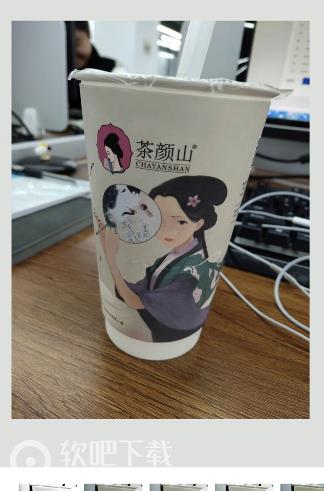
2.打开图片后我们点击“工具”栏中的“黑白”功能。
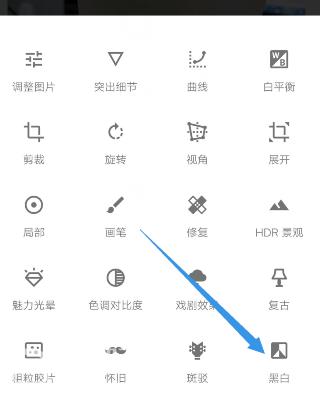
3.进入黑白功能后我们就可以一键将图片变成黑白的了,我们这边采用中性的即可,大家也可以根据自己的喜好选择其他的效果。

4.设置好之后我们保存返回首页,点击上面的图层编辑选项,选择查看内容。
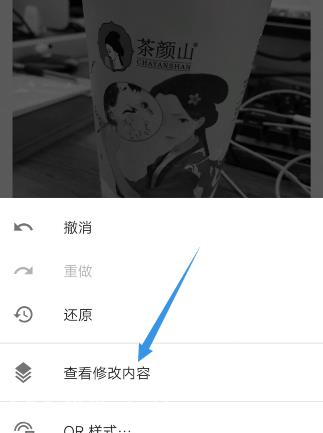
5.进入查看内容后大家点开黑白,从点开的扩展栏中选择中间的画笔,也就是所谓的蒙版功能,我们点进去之后可以对图片进行修改。

6.之后我们点击左下角的“倒置”功能,我们可以看到图片就会多了一层蒙版。
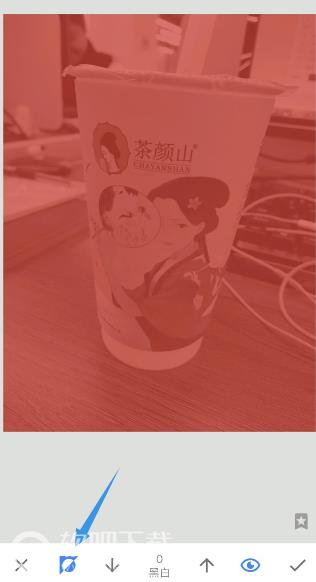
7.之后我们将对比度调到0,之后大家可以将需要进行局部色彩的部分进行涂抹,涂抹之后如图:
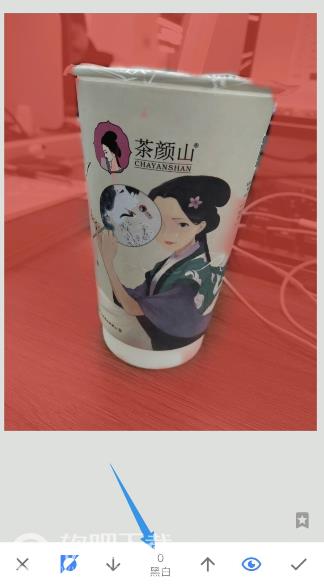
8.涂抹完毕之后我们将图片保存,返回首页将修改好的图片导出即可。
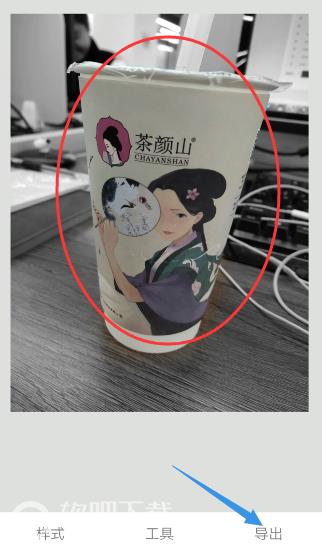
以上就是本期为大家分享的snapseed局部彩色教程的相关资讯了,感谢大家持续关注。
文章来源互联网,如有侵权请联系我们删除,本文地址:https://www.22kk.com/news/128707.html
上一篇:王者荣耀牛魔御旌皮肤多少钱
下一篇:王者荣耀御旌和制霸全明星哪个好







